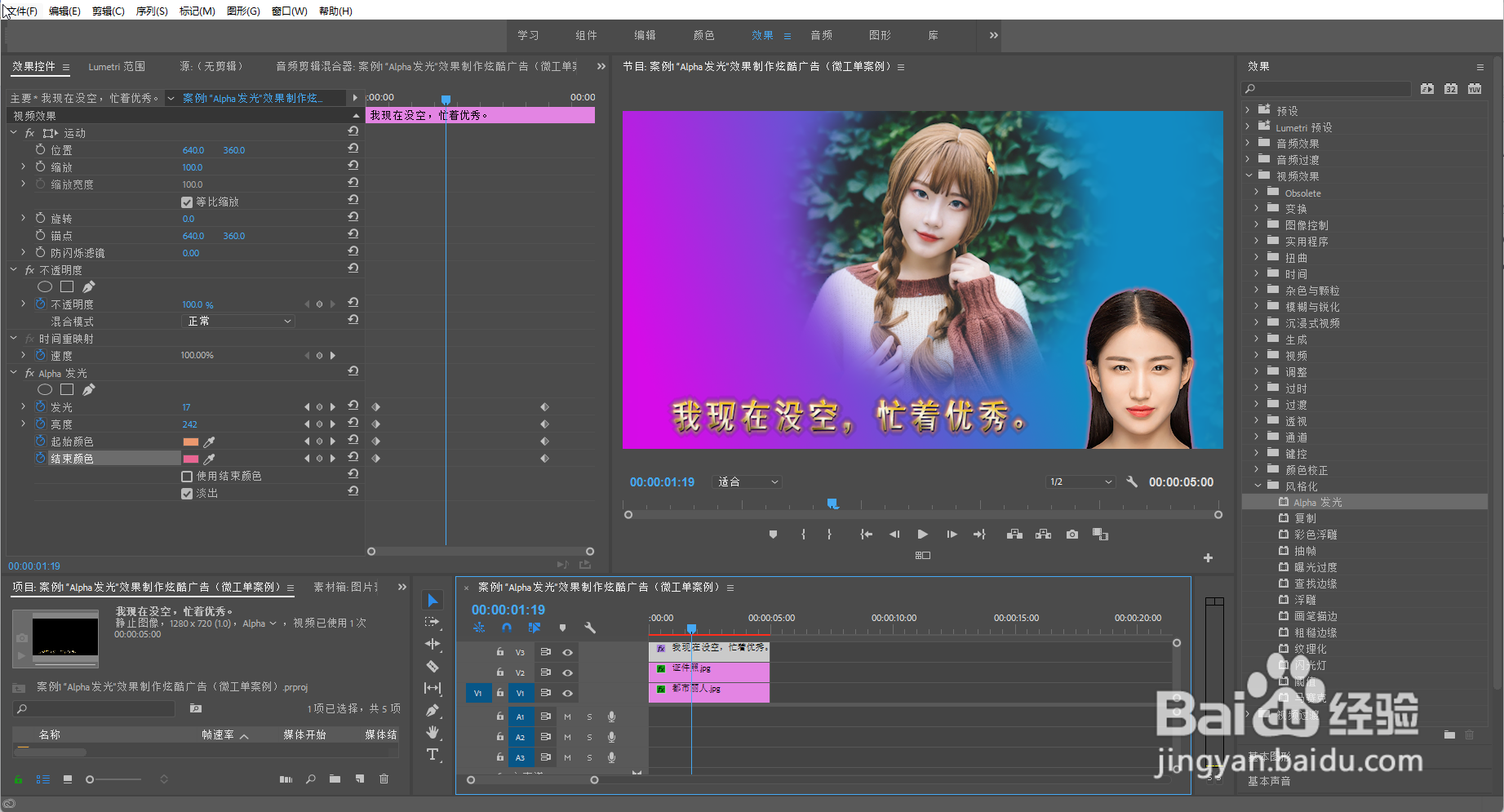1、新建项目、序列,完成素材管理,将素材导入视频轨道上,如图所示。

2、将证件照导入视频轨道2,添加颜色键效果,在效果控件面板上,完成设置,如图所示。

3、将渐变效果添加到都市丽人上,添加蒙版效果,在效果控制面板上,完成设置,如图所示。
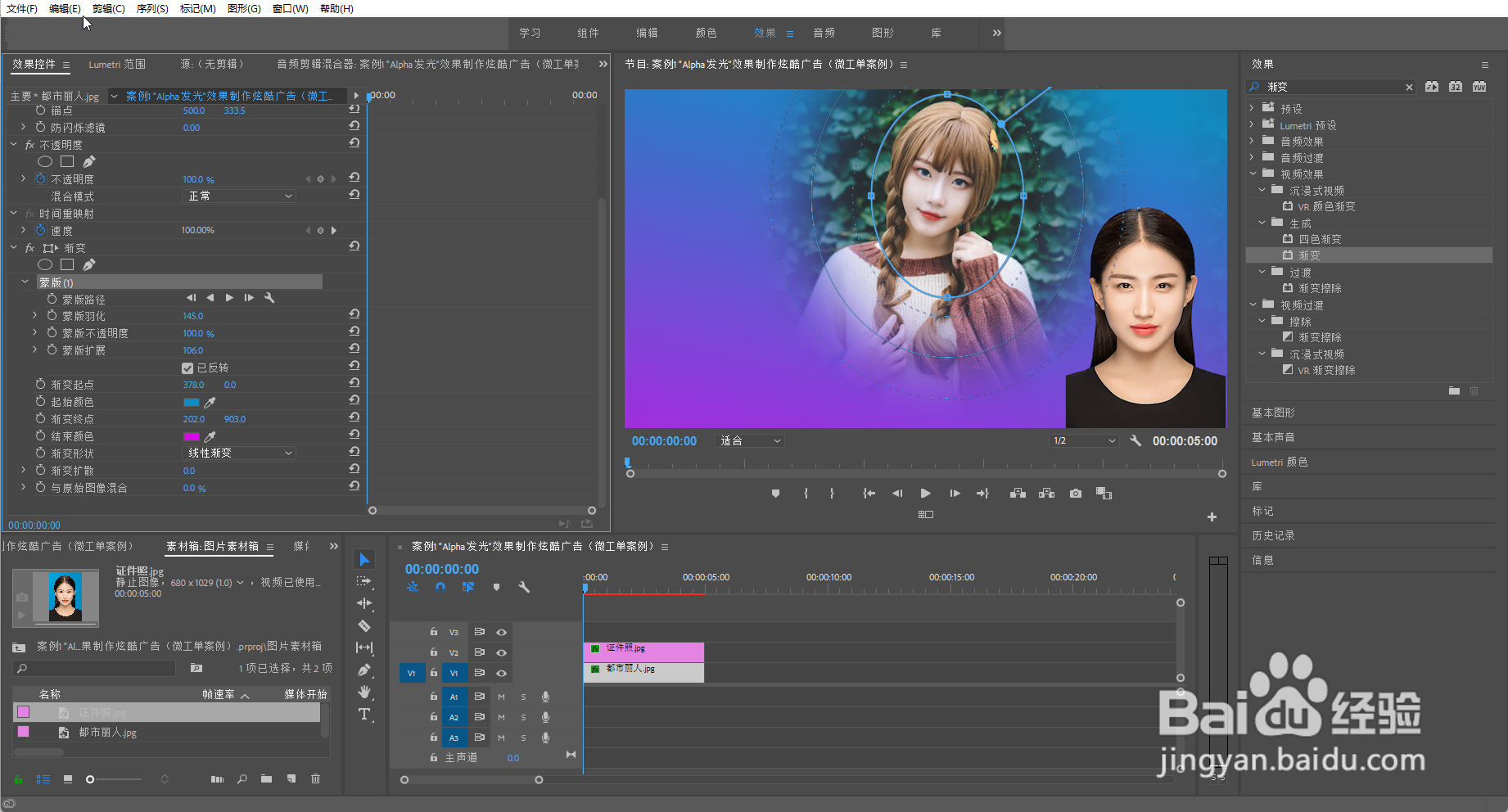
4、将“Alpha发光”效果添加到证件照素材上,在效果控件面板上,完成设置,如图所示。
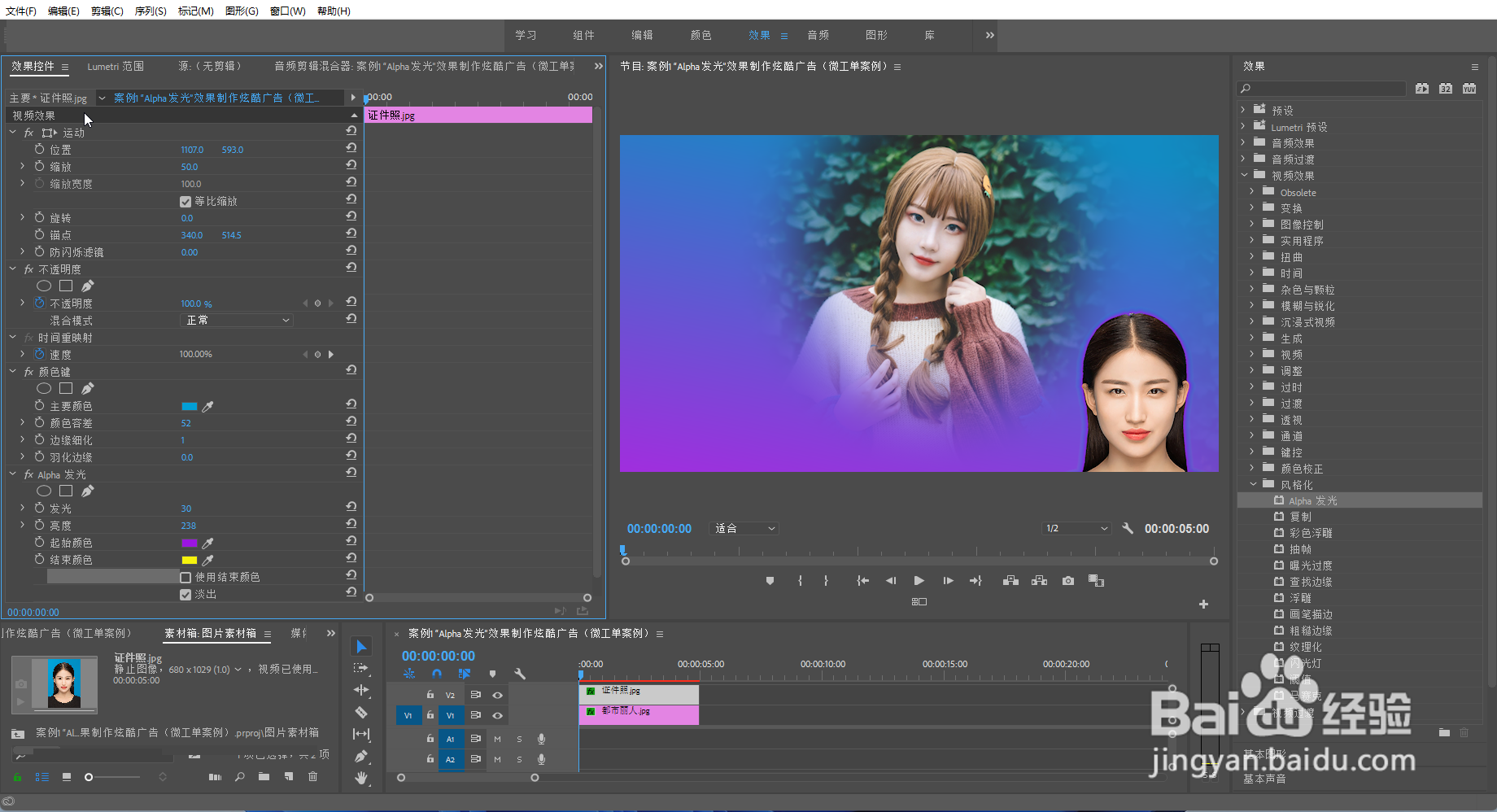
5、选择都市丽人,设置渐变动态效果,如图所示。

6、选择证件照,设置“Alpha发光”动态效果,如图所示。
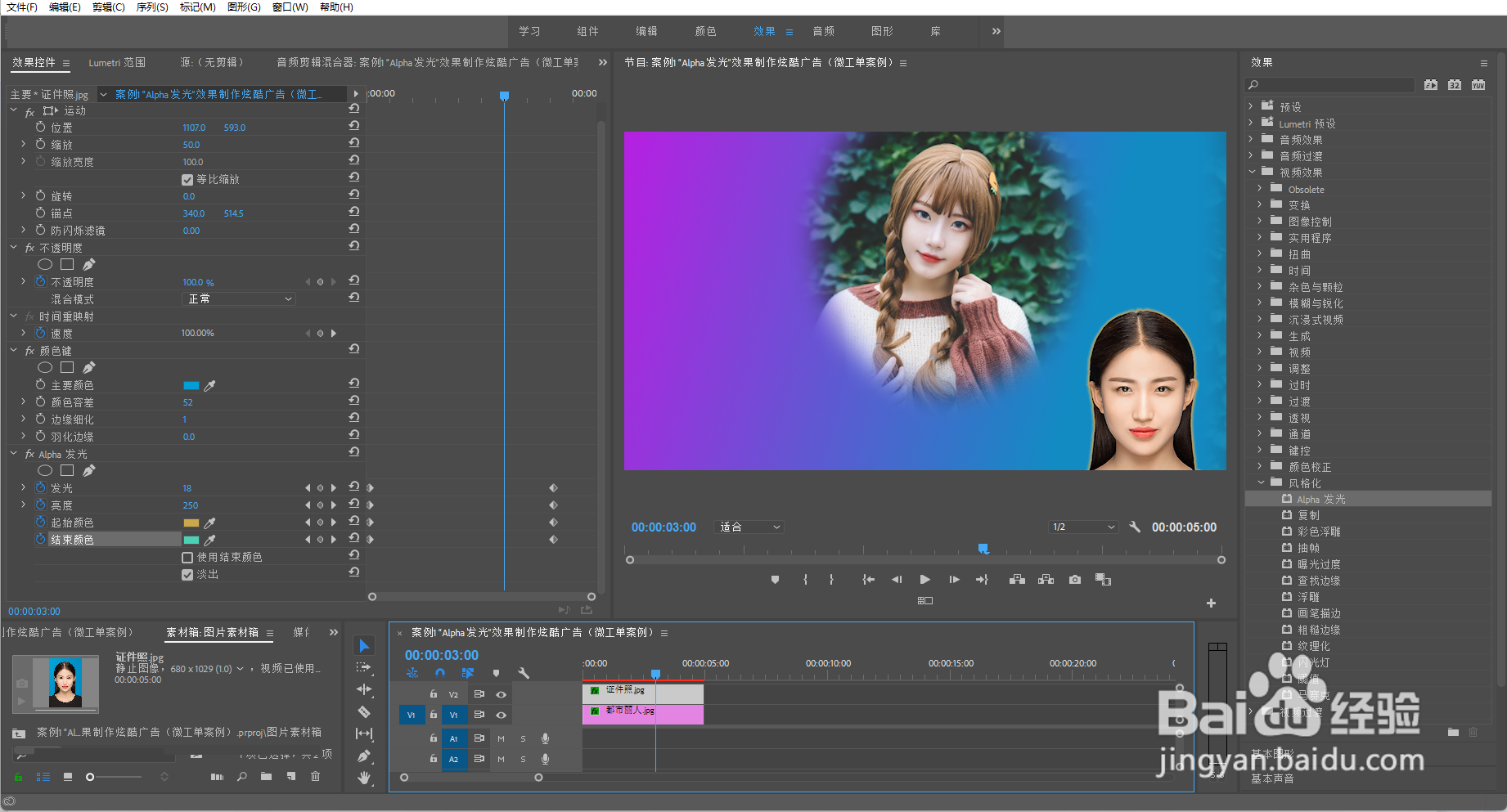
7、添加字幕,设置字幕效果,如图所示。
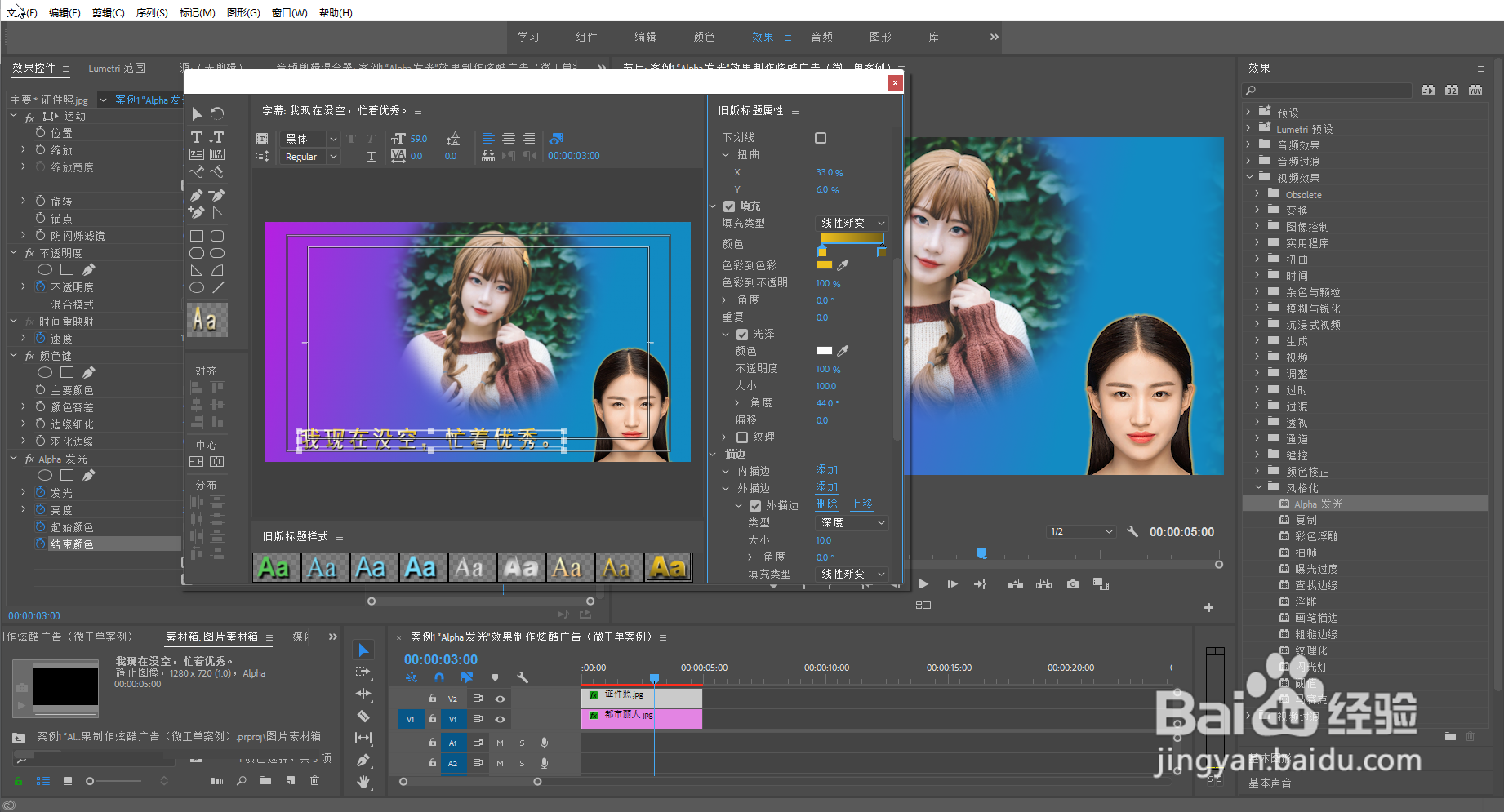
8、选择字幕,添加并且设置“Alpha发光”动态效果,如图所示。